Guida alla rimozione di simboli e icone dalle impostazioni della tastiera Samsung
Guida alla personalizzazione della tastiera Samsung
Metodo 1: Disattivare i caratteri speciali
Per ridurre la frequenza di utilizzo dei caratteri speciali sulla tastiera Samsung:
- Vai su Impostazioni .
- Selezionare Gestione generale .
- Tocca Elenco tastiere e Predefinito .
- Scegli Tastiera Samsung .
- Accedi a Layout e disattiva Caratteri alternativi .
Questa azione non eliminerà la funzione di pressione prolungata, ma renderà necessario tenere premuti i tasti più a lungo per accedere ai caratteri accentati:
- Di nuovo, vai su Impostazioni > Gestione generale > Elenco tastiere e predefinite > Tastiera Samsung .
- Selezionare Scorrimento, Tocco e Feedback .
- Regola il ritardo tocco e pressione sulla tastiera su Lungo oppure imposta un ritardo personalizzato .
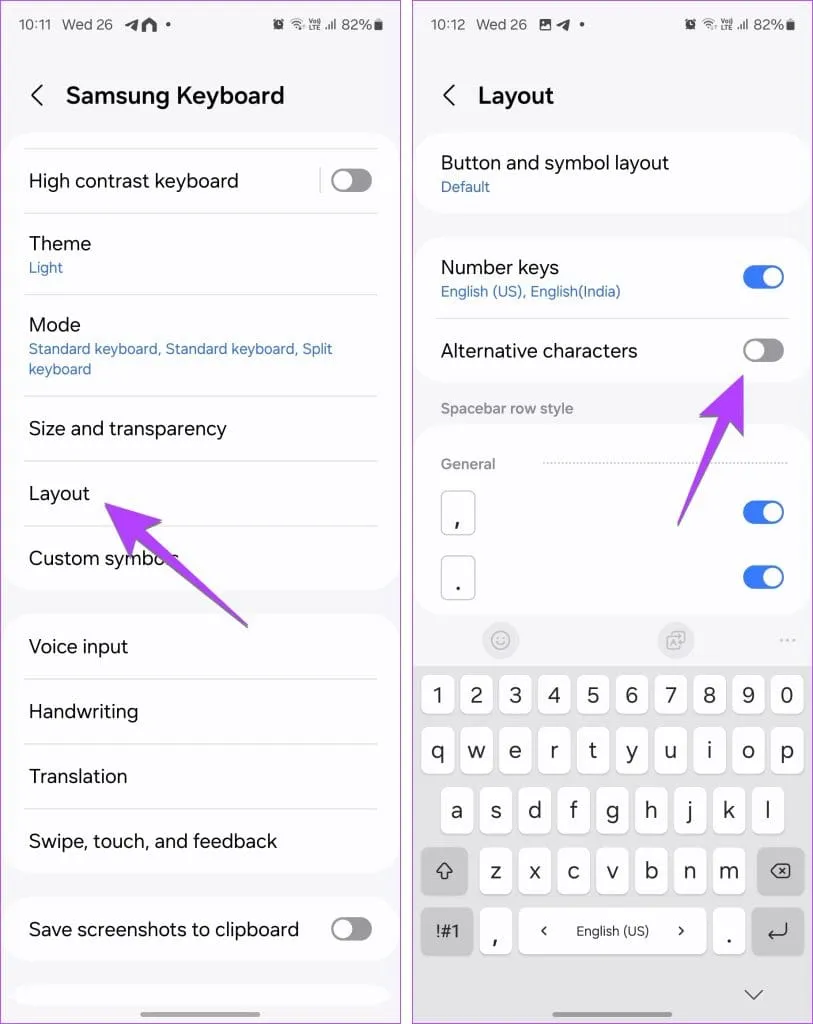
Metodo 2: rimuovere un’icona dalla barra degli strumenti della tastiera
Per semplificare la barra degli strumenti della tastiera rimuovendo le icone non necessarie:
- Attiva la tastiera.
- Tocca l’ icona con le tre barre .
- Tieni premuta e trascina qualsiasi icona indesiderata sul pannello inferiore per rimuoverla, incluso il pulsante AI (Stelle).
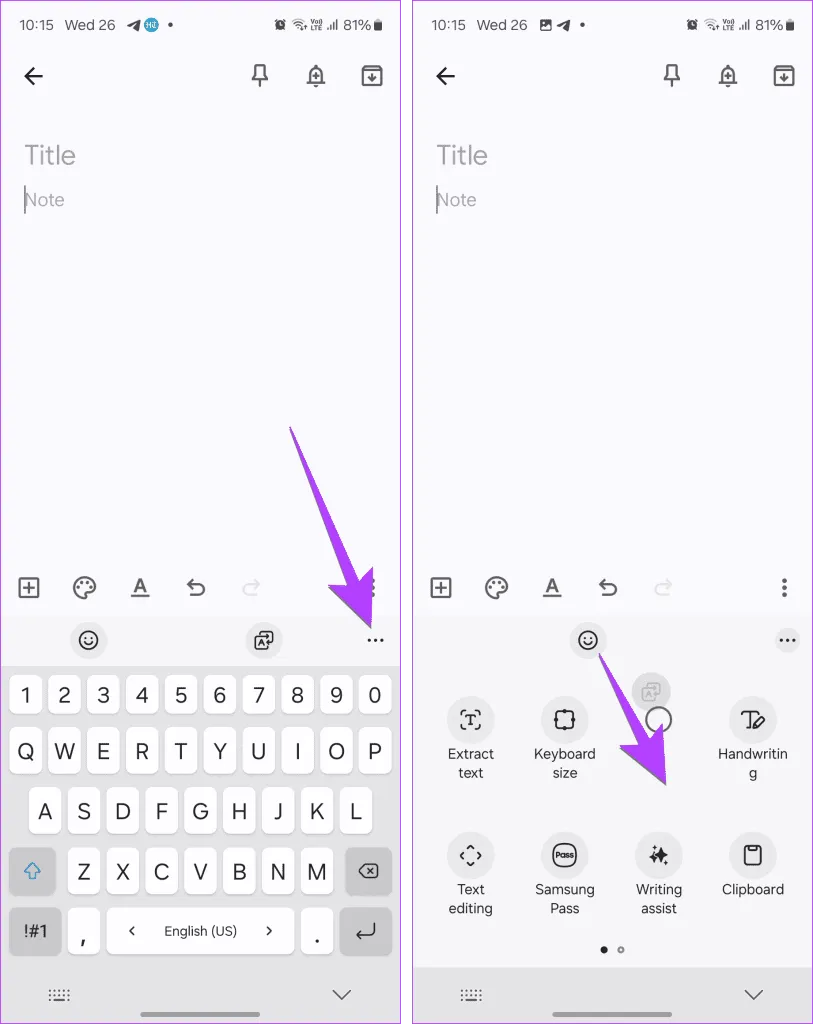
Metodo 3: Disattivare completamente la barra degli strumenti
Se preferisci un’interfaccia più pulita, senza icone sopra la tastiera:
- Vai su Impostazioni .
- Selezionare Gestione generale .
- Tocca Elenco tastiere e Predefinito .
- Scegli Tastiera Samsung .
- Disattivare l’interruttore per la barra degli strumenti della tastiera .
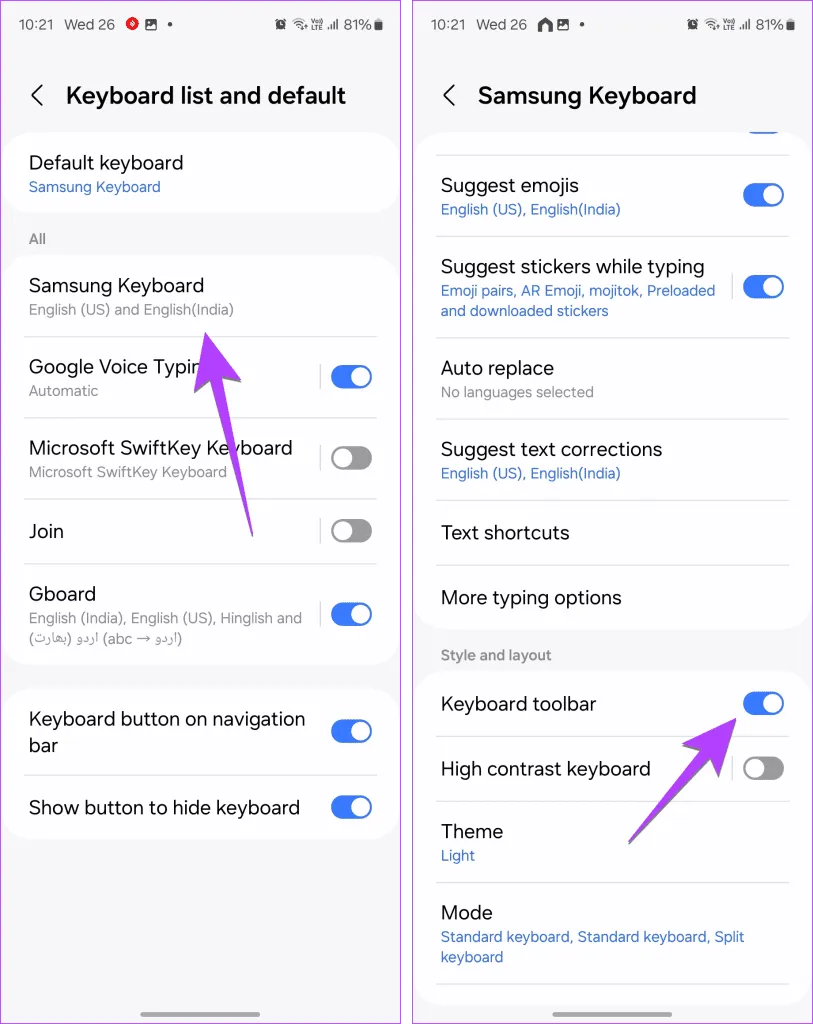
Per una maggiore personalizzazione, ti consigliamo di provare altre opzioni di tastiera disponibili su Android.